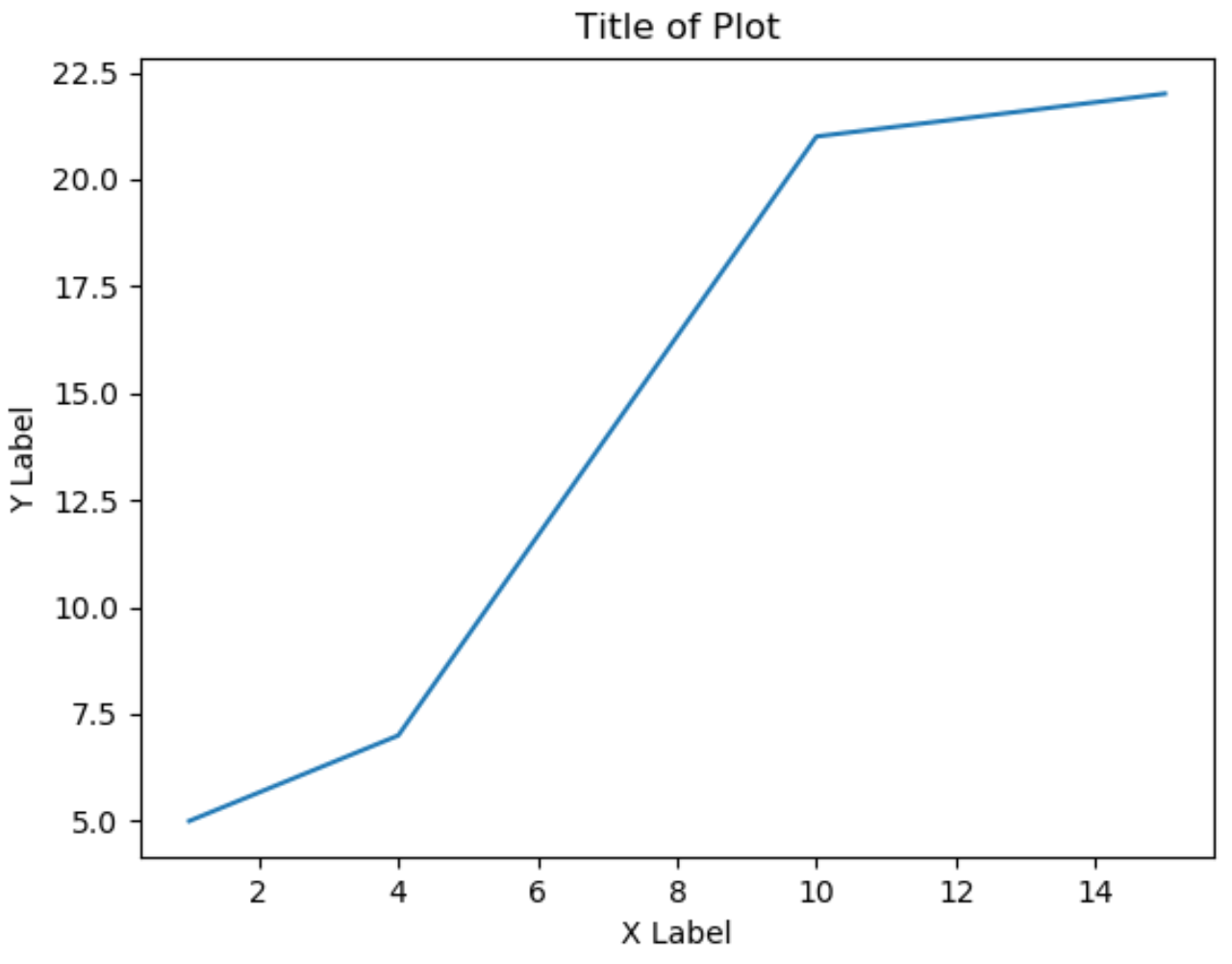Вы можете использовать следующий базовый синтаксис для экспорта графика Matplotlib с прозрачным фоном:
savefig('my_plot.png', transparent= True )
Обратите внимание, что аргументом по умолчанию для savefig() является Transparent =False .
Указав Transparent=True , мы можем сохранить фигуру Matplotlib с прозрачным фоном.
В следующем примере показано, как использовать этот синтаксис на практике.
Пример: экспорт графика Matplotlib с прозрачным фоном
Следующий код показывает, как создать линейный график в Matplotlib и сохранить график с прозрачным фоном:
import matplotlib.pyplot as plt
#define x and y
x = [1, 4, 10, 15]
y = [5, 7, 21, 22]
#create line plot
plt.plot (x, y)
#add title and axis labels
plt.title('Title of Plot')
plt.xlabel('X Label')
plt.ylabel('Y Label')
#save plot with transparent background
plt.savefig('my_plot.png', transparent= True )
Если я перейду к месту на своем компьютере, где сохранено изображение, я смогу его просмотреть:

Однако это плохо иллюстрирует прозрачный фон.
Для этого я могу поместить изображение на цветной фон в Excel:

Обратите внимание, что фон полностью прозрачен.
Вы можете сравнить это с точно таким же изображением, сохраненным без использования прозрачного аргумента:
#save plot without specifying transparent background
plt.savefig('my_plot2.png')

Фон белый, это цвет фона по умолчанию в Matplotlib.
Примечание.Полную онлайн-документацию по функции savefig() можно найти здесь .
Дополнительные ресурсы
В следующих руководствах объясняется, как выполнять другие распространенные операции в Matplotlib:
Как сохранить рисунок Matplotlib в файл
Как увеличить размер графика в Matplotlib
Как создать несколько графиков Matplotlib на одном рисунке